- Instalarea versiunii Windows 11 Insider este similară cu actualizarea și vă va păstra datele; vom explica ce se întâmplă în continuare.
- Dacă dispozitivul dvs. îndeplinește cerințele minime pentru actualizarea de la Windows 10 la Windows 11, puteți continua fără probleme.
- Înainte de a începe, faceți o copie de rezervă a fișierelor, imaginilor și documentelor importante printr-un serviciu Cloud.
- În articolul de astăzi, vom analiza ce se întâmplă când actualizați la Windows 11, precum și cum să evitați pierderea de date.

XINSTALAȚI FĂCÂND CLIC PE DESCARCARE FIȘIER
Acest software va repara erorile comune ale computerului, vă va proteja de pierderea fișierelor, malware, defecțiuni hardware și vă va optimiza computerul pentru performanță maximă. Remediați problemele PC-ului și eliminați virușii acum în 3 pași simpli:
- Descărcați Instrumentul de reparare PC Restoro care vine cu tehnologii brevetate (brevet disponibil Aici).
- Clic Incepe scanarea pentru a găsi probleme Windows care ar putea cauza probleme PC-ului.
- Clic Repara tot pentru a remedia problemele care afectează securitatea și performanța computerului
- Restoro a fost descărcat de 0 cititorii luna aceasta.
Au fost ridicate îngrijorări cu privire la upgrade-ul Windows 11, și anume dacă datele, directoarele și aplicațiile vor fi șterse sau nu în urma instalării.
Prin urmare, aici vine răspunsul la întrebarea dacă upgrade la Windows 11 va șterge fișierele și programele mele.
În primul rând, amintiți-vă că nimic nu vă obligă să actualizați de pe actualul sistem de operare Windows 10. Dar dacă computerul dvs. îndeplinește cerințele de sistem, veți putea face acest lucru gratuit.
Este crucial să știm că în timp ce actualizarea sistemului de operare la o instalare curată, unele diferențe nu trebuie ratate.
Este important să ne uităm la toate aspectele când instalarea sistemului de operare Windows 11, pentru a verifica cerințele și a avea o înțelegere clară a modului de a face acest lucru.
Între timp, dacă rulați un PC cu Windows 10, acesta va fi pe deplin acceptat până în octombrie 2025, așa că nu există nicio grabă în efectuarea modificărilor.
Trebuie să reinstalez software-ul și aplicațiile după instalarea Windows 11?
Dacă ați făcut upgrade printr-o actualizare, fiecare aplicație și software de dinainte de actualizare va rămâne ca și cum nu ați fi atins-o niciodată. Prin urmare, upgrade-ul la fișierele Windows 11 și alte date nu vor fi șterse dacă o faceți corect.
Considerați că upgrade-ul este o actualizare tipică a caracteristicilor Windows. Totul va reveni la normal când reporniți, totuși unele lucruri pot fi diferite. În noul sistem de operare Windows 11, veți găsi unele funcții lipsă.
Puteți să vă înscrieți pentru a vă întreține fișierele și aplicațiile atunci când faceți upgrade la Windows 11, astfel încât să nu pierdeți date.
Acele caracteristici care nu vor fi găsite în Windows 11 sunt următoarele:
- Panou de intrare matematică Imagini de fundal Noutăți și interese
- Actualizare rapida
- Tastatură cu atingere
- Modul tabletă
- Portofel
Desigur, caracteristicile lipsă vor fi înlocuite cu altele funcționalități excelente și interfețe cu utilizatorul care uimesc și sunt ușor de înțeles.
Deci, nu, dacă faceți upgrade corect și corect, totul ar trebui să fie înapoi la locul în care era înainte de actualizare. Cu toate acestea, vă recomandăm să faceți copii de rezervă pentru toate fișierele importante înainte de orice modificare.
Când instalați o nouă versiune a sistemului, vă puteți întreba cum se face backup Windows 11 fără pierderi de date, și înțelegem că poate fi destul de supărător, dar v-am acoperit.
Cum îmi fac copii de rezervă ale fișierelor și folderelor înainte de a configura Windows 11?
Cel puțin, ar trebui să aveți o copie de rezervă locală a oricăror fișiere de date critice. Păstrarea majorității fișierelor de date într-un serviciu securizat bazat pe cloud adaugă un nivel suplimentar de securitate și economisește multă muncă.
Puteți începe o copie de rezervă manuală pentru toate datele dumneavoastră importante urmând acești pași:
- Mergi la Căutare în bara de activități și tastați Panou de control.

- Click pe Sistem și securitate.

- Selectează conduce sau reţea doriți să activați backup, apoi porniți Istoricul fișierelor.

Copierea de rezervă manuală a fișierelor poate duce la cheltuirea multor gânduri despre a face bine sau greșit. Chiar dacă sistemul vă ajută cu pașii, s-ar putea să fie și ceva ratat în timpul procesului de backup.
Dacă nu sunteți sigur pe ce serviciu Cloud vă puteți baza, vă recomandăm EaseUS Todo Backup. Este gratuit de descărcat, puteți profita de utilizarea utilitarului și puteți economisi timp cu procesul.
- Backup și restaurare software.
- Faceți copii de rezervă ale sistemului, fișierului, discului, partiției.
Când ceva nu merge bine, puteți, de asemenea, să restaurați fișierele, datele pierdute sau orice altceva care este valoros pentru dvs.
În cazul în care pierdeți date la actualizarea sistemului de operare, le puteți recupera cu EaseUS Data Recovery Wizard, care este, de asemenea, gratuit. Acest software all-in-one de recuperare a fișierelor simplifică și accelerează recuperarea datelor.
- Cum se remediază codul de eroare 0x800f0801 în Windows 11
- Descărcați PC Health Check pentru a vă testa computerul pentru Windows 11
- Cum se instalează driverul Hello Face pentru Windows 11
- Cum se instalează Windows 11 pe un procesor neacceptat
S-ar putea să mai fie și altele probleme legate de instalarea Windows 11, prin urmare, puteți găsi utile câteva sfaturi și soluții care vă vor ajuta în continuare în acest proces.
Nu în ultimul rând, avem un câteva soluții pentru Windows 11 TPM pentru a ocoli restricțiile și a instala sistemul de operare fără probleme pe dispozitiv.
Sperăm că acest lucru vă clarifică preocupările cu privire la actualizarea la Windows 11 și, dacă aveți alte întrebări, asigurați-vă că vizitați site-ul nostru pentru mai multe informații.
Ați făcut upgrade la Windows 11 și ați interferat cu alte probleme? Lasă un comentariu în zona de mai jos și povestește-ne despre experiența ta.
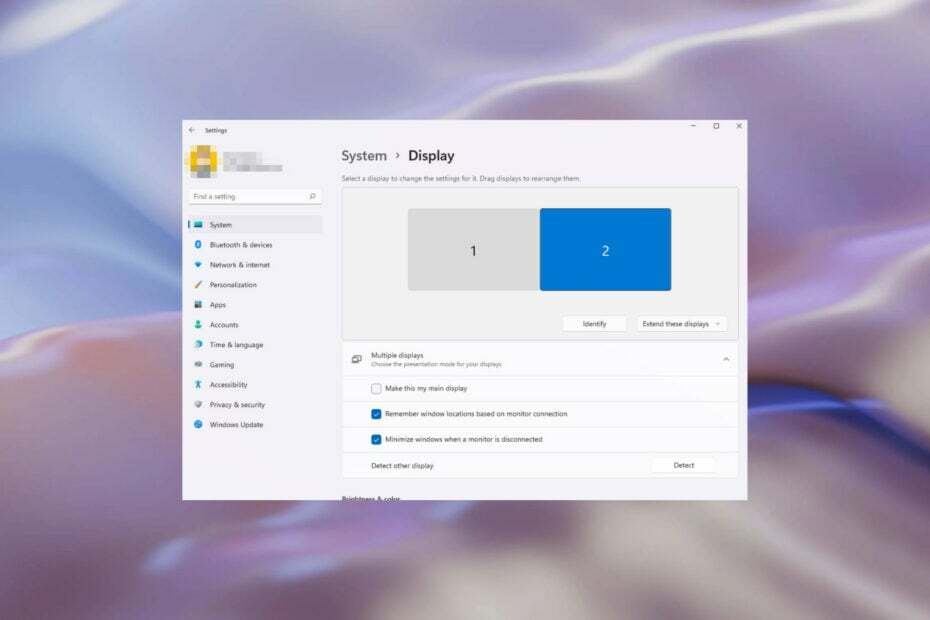
![Resetați toate setările audio pe Windows 11 [Pași rapidi]](/f/16fb7af895608408a6e5d7d965072986.jpg?width=300&height=460)
![Activați sau dezactivați Focus Assist în Windows 11 [Pași simpli]](/f/3eaf9a4a7a79cea7888312eb73e9c2a0.png?width=300&height=460)